So geben Sie einen Startpunkt für YouTube-Videos an
Wollten Sie schon immer einmal ein YouTube-Video mit jemandem teilen, aber wünschten, es hätte nicht gleich am Anfang beginnen müssen? Wenn Sie beispielsweise möchten, dass jemand 6 Minuten und 23 Sekunden im Video sieht, müssen Sie entweder von Anfang an darauf achten, ob er etwas sehen möchte, oder ihm sagen, dass er diesen Punkt überspringen muss.
Stattdessen könntest du cool und technisch versiert aussehen lassen, indem du ihnen einen Link zu dem Video schickst, das genau dort beginnt, wo du es willst. In diesem Artikel werde ich über drei Fälle sprechen, in denen Sie einen Ausgangspunkt für ein YouTube-Video festlegen möchten: Wenn Sie einen Link an jemanden senden, wenn Sie ein YouTube-Video auf einer Webseite einbetten und einen Kommentar zu einem YouTube-Video
YouTube-Links teilen
Wenn Sie sich ein Video auf YouTube ansehen, können Sie die URL immer einfach in Ihre Adressleiste kopieren und in eine E-Mail oder SMS einfügen. Wenn du einen Zeitpunkt angeben möchtest, an dem das Video starten soll, ist das sehr einfach, da YouTube bereits eine Option dafür hat.

Klicken Sie auf das Symbol für kleine Freigaben unterhalb der Schaltfläche "Abonnieren" und ein kleiner Bereich wird darunter eingeblendet. Die Registerkarte Teilen sollte bereits ausgewählt sein und Sie sehen den Kurzlink zum YouTube-Video. Darunter sehen Sie eine kleine Checkbox namens Start bei, die Sie bearbeiten können. Geben Sie den Startpunkt im folgenden Format ein: hh: mm: ss.
Wenn also ein Video 1 Stunde und 32 Minuten lang ist, können Sie 1:14:30 eingeben, damit das Video 1 Stunde 14 Minuten und 30 Sekunden lang startet. Der Link ändert sich und Sie sehen einen Parameter, der am Ende hinzugefügt wird die URL :? t = 1h14m30s .
"Https://youtu.be/lwVW-zWdfjA?t=1h14m30s"
Beachten Sie, dass Sie dies auch zu der normalen URL hinzufügen können, die in der Adressleiste Ihres Browsers angezeigt wird, wie unten, aber anstelle des Fragezeichens müssen Sie das Symbol & verwenden .
"Https://www.youtube.com/watch?v=lwVW-zWdfjA&t=1h14m30s"
Zusätzlich zum Ampersand-Symbol können Sie auch das Hashtag-Symbol verwenden, jedoch nur für die normale URL, nicht für die kurze URL.
"Https://www.youtube.com/watch?v=lwVW-zWdfjA#t=1h14m30s"
Dies sind also praktisch alle Möglichkeiten, einen YouTube-Link zu teilen und eine Zeit für den Start des Videos festzulegen. Lassen Sie uns nun über den Einbettungscode sprechen.
Verwenden von Einbettungscodes
Wenn Sie das Video auf Ihrer Website einbetten möchten, klicken Sie erneut auf das Freigabesymbol, klicken Sie jedoch diesmal auf die Registerkarte Einbetten . In der Standardeinstellung wird nur der Code angezeigt, den Sie kopieren müssen. Sie können jedoch auf Weitere anzeigen klicken, um alle Optionen anzuzeigen.
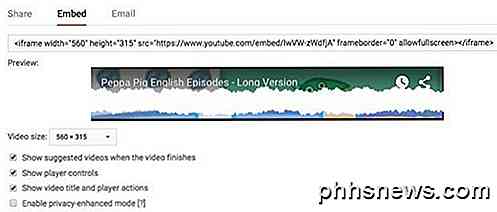
Sobald Sie die Optionen nach Ihren Wünschen konfiguriert haben, kopieren Sie den Code und fügen Sie ihn in Ihren HTML-Editor ein. Beim Einbettungscode müssen wir den Startpunkt mit einem etwas anderen Parameter angeben. Anstatt am Ende der URL ? T =, & t = oder # t = hinzuzufügen, müssen wir ? Start = hinzufügen.
Anstatt die Zeit wie bei YouTube-URLs in Stunden, Minuten und Sekunden zu setzen, müssen wir die Zeit in Sekunden für den Einbettungscode eingeben. Wenn Sie also das Video mit 7 Minuten und 29 Sekunden starten möchten, müssen Sie ein wenig rechnen. (7 * 60) + 29 = 449 Sekunden. Also wäre unser Parameter ? Start = 429 . Die Gleichung ist nur die Anzahl der Minuten mal 60 plus die Anzahl der Sekunden.
Sie fügen diesen Parameter am Ende der YouTube-Einbettungs-URL hinzu. Hier ist ein Beispiel für den Code, der in den HTML-Code meiner Webseite eingefügt wurde.
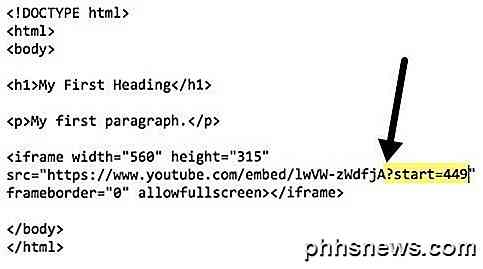
Die URL für das Video im Einbettungscode lautet https://www.youtube.com/embed/lwVW-zWdfjA, was ein wenig anders ist als die URLs zum Teilen. Zu guter Letzt, lasst uns über das Hinzufügen einer Zeit in einem YouTube-Kommentar sprechen.
YouTube-Kommentare
Wenn Sie in einem YouTube-Kommentar eine genaue Zeit angeben möchten, geben Sie einfach die Zeit wie 13:45 ein. Wenn du das tust und deinen Kommentar postest, wird die Zeit automatisch zu einem Link und wenn jemand darauf klickt, wird das Video ab der genauen Zeit abgespielt.
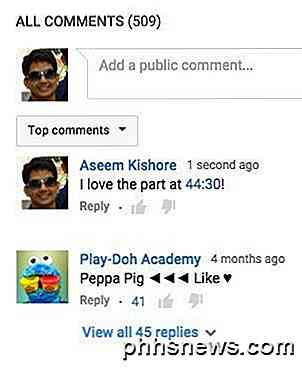
Natürlich werden Ihre Kommentare niemals mit allen Spammern und Trollen gelesen, aber Sie können es versuchen! Wie auch immer, wenn du private YouTube-Videos mit Freunden und Familie teilen möchtest, ist es eine coole Art, einen bestimmten Teil des Videos zu kommentieren, ohne zu sagen, über welchen Teil du redest.
Auf diese Weise können Sie einen Ausgangspunkt für ein YouTube-Video auswählen, das Sie über Text, E-Mail oder Website mit anderen teilen möchten. Wenn Sie Fragen haben, zögern Sie nicht, einen Kommentar zu schreiben. Genießen!

So ändern Sie die Standardstadt für die Wetterkomplikation auf Apple Watch
Komplikationen auf der Apple Watch ermöglichen es Ihnen, verschiedene Arten von Informationen anzuzeigen und schnell auf Apps auf der Uhr zuzugreifen. Die Wetter-App auf Ihrem iPhone bietet eine Komplikation für individuell anpassbare Anzeigeflächen, z. B. Modular, Utility und Simple. Die Wetterkomplikation zeigt das Wetter für eine Standardstadt an, aber Sie können die Stadt ändern die Standardstadt mit Ihrem Telefon.

HTG Bewertungen The Romo: Ein schrulliger Telepresence-Roboter Es ist schwer, nicht zu lieben
Die meiste Zeit über kommen wir hier auf How-To Geek auf den neusten Stand: hochmoderne Router, Streaming-Videolösungen, und andere eindeutig unsaubere Hardware. Hin und wieder schauen wir uns etwas an, das Spaß macht, wie der Romo, ein schrulliger kleiner Roboter, der furchtbar schwer zu lieben ist.



